Windows, tekrar tekrar yanlış şifre girdiğinizde "Başvurulan hesap şu anda kilitli ve oturum açılamayabilir" hatasını görüntülüyor. Bu hata, hesabınızda oturum açmanızı engeller.
Bu sorunu bilgisayarınızı yeniden başlatma ile çözebilir ve 10-30 dakika sonra doğru şifreyle oturum açabilirsiniz. Bundan sonra şifrenizi sıfırlayın, "Hesap kilitleme eşiği"ni devre dışı bırakın veya hata devam ederse şifrenin geçerlilik süresini kapatın.
Güvenlik Sorularını Kullanarak Şifrenizi Sıfırlayın
Hesabınızın şifresini oluştururken güvenlik sorularını ayarlarsanız soruları doğru yanıtlayarak Windows'ta oturum açabilirsiniz.
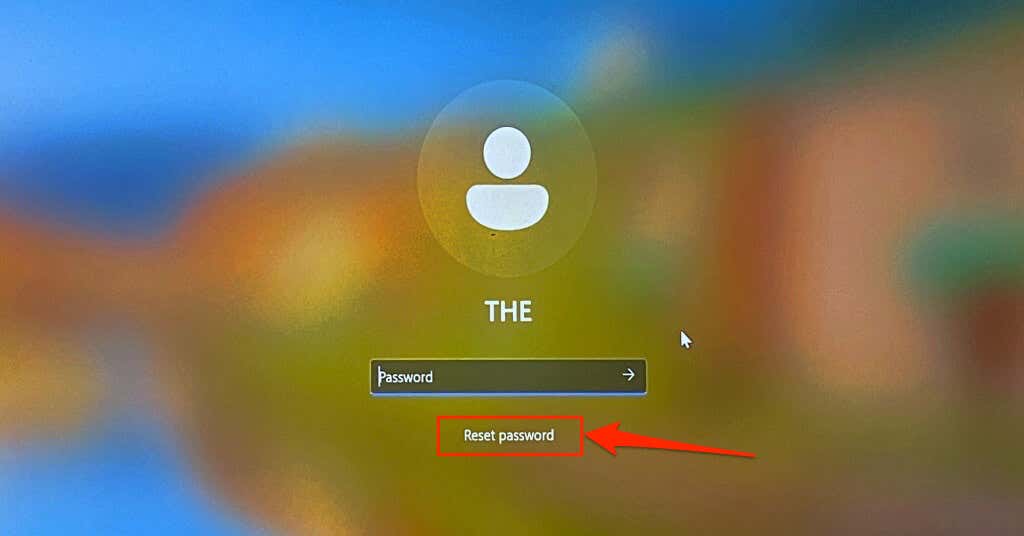
"Şifreyi sıfırla" seçeneğini görmüyorsanız oturum açma ekranında yanlış şifreyi girin. Windows, giriş ekranını yenileyecek ve “Şifreyi sıfırla” seçeneğini görüntüleyecektir.
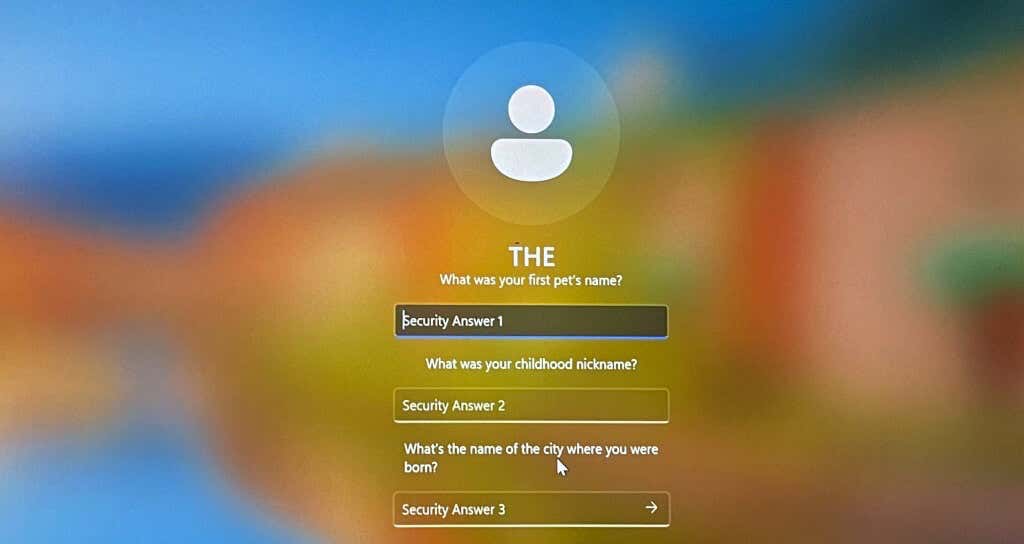
Giriş ekranına dönün ve yeni şifreyi kullanarak hesabınıza erişip erişemediğinizi kontrol edin.
Parola Sıfırlama Diski Kullanın
şifre sıfırlama diski numaranız varsa yerel hesabınızın şifresini sıfırlamak ve Windows'ta oturum açmak için bunu kullanın. Bilgisayarınızı yeniden başlatın, parola sıfırlama USB sürücüsünü bilgisayarınıza takın ve aşağıdaki adımları izleyin.
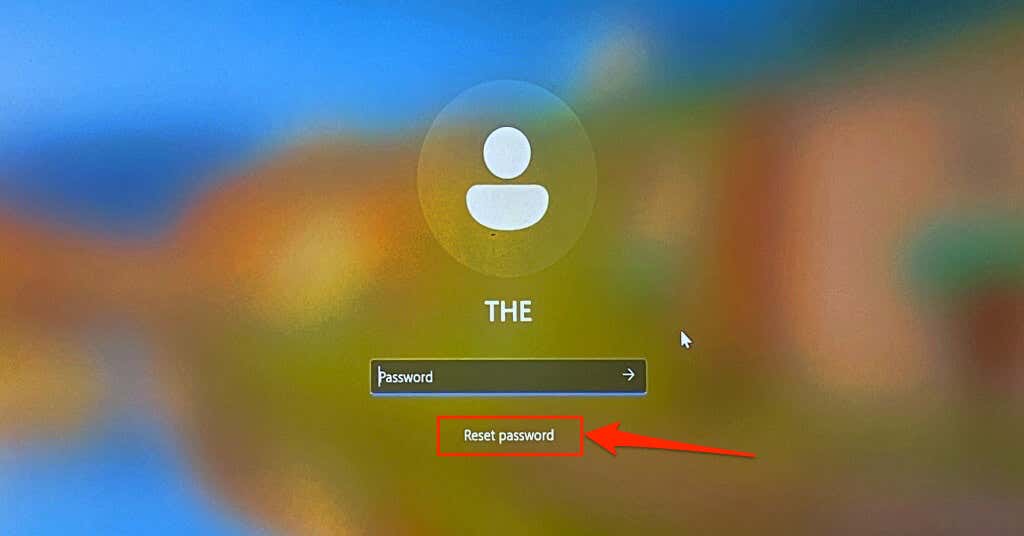
Giriş ekranında "Şifreyi sıfırla" seçeneğini göremiyorsanız Entertuşuna basın veya Göndersimgesini seçin. Windows, giriş ekranını yenileyecek ve “Şifreyi sıfırla” seçeneğini görüntüleyecektir.
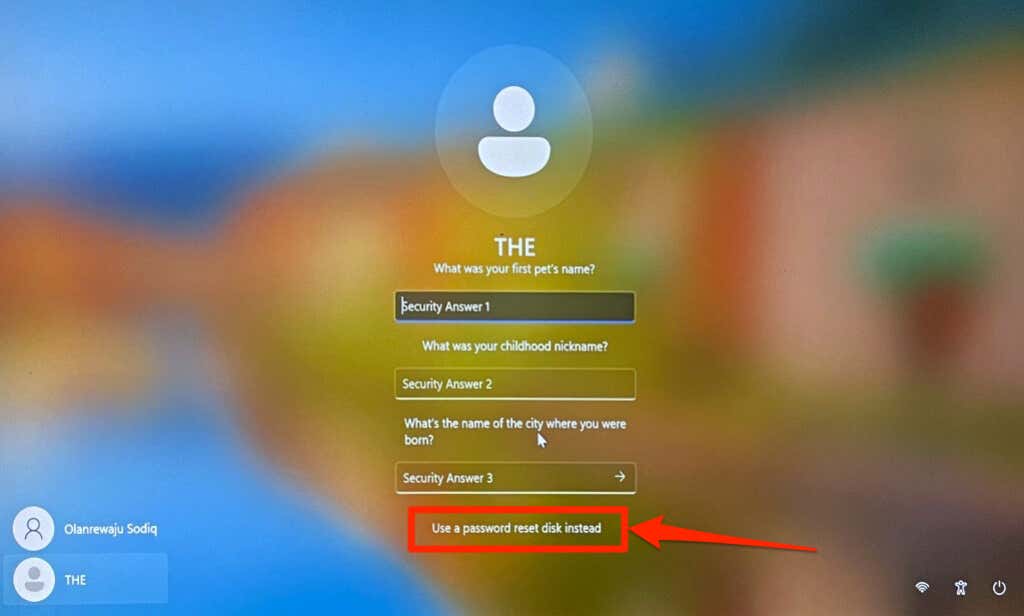
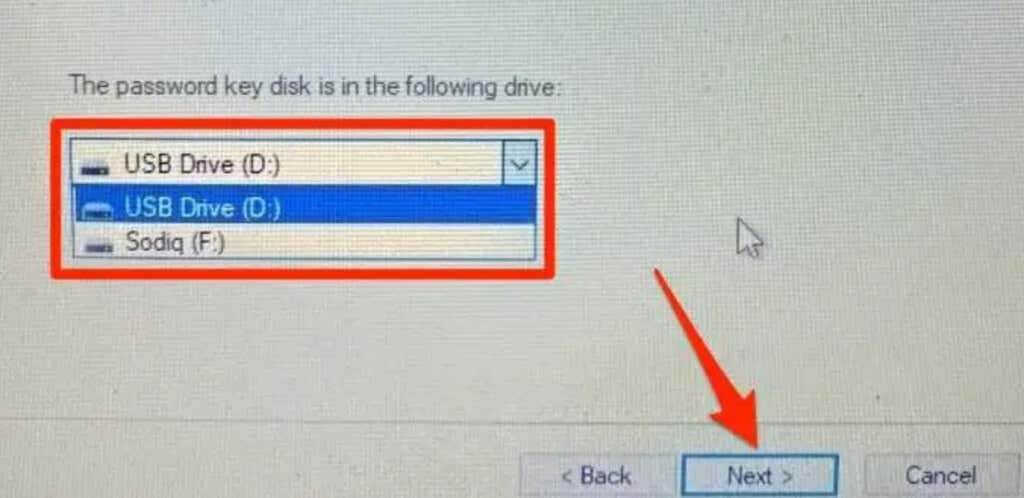
Parola sıfırlama sihirbazını kapatın ve yeni parolayı kullanarak bilgisayarınızda oturum açın. Daha fazla bilgi için Windows'ta parola sıfırlama diski kullanma 'deki eğitimimize bakın.
Microsoft Hesabı Oturum Açma Parolasını Sıfırla.
Microsoft hesabınızı kullanarak Windows'ta oturum açarsanız, şifrenizi sıfırlayın ve yeni şifrenizle oturum açın. Bilgisayarınızı yeniden başlatın, bir Wi-Fi veya Ethernet ağına bağlayın ve şifrenizi sıfırlamak için aşağıdaki adımları izleyin.
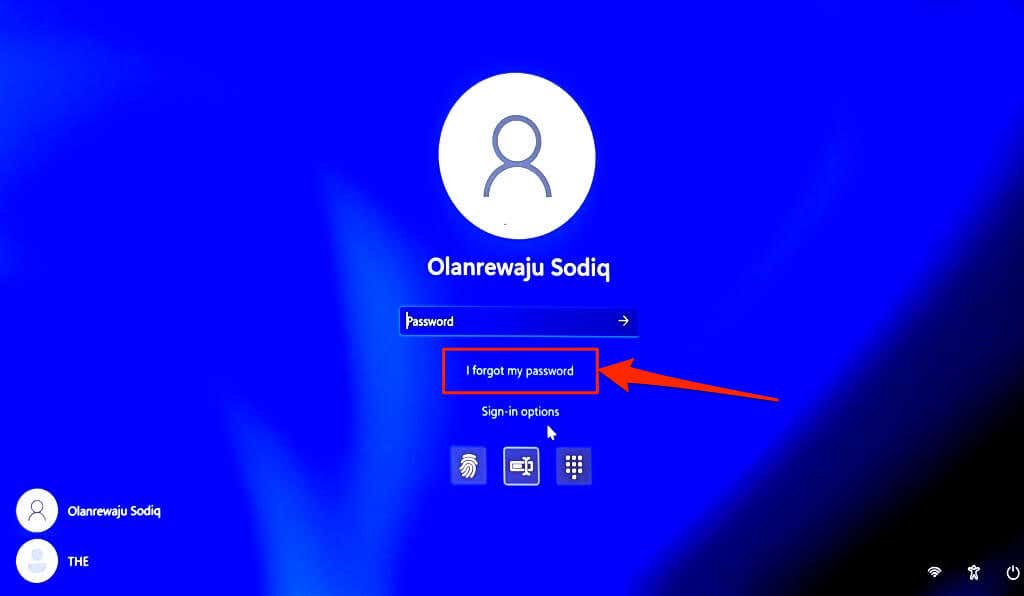
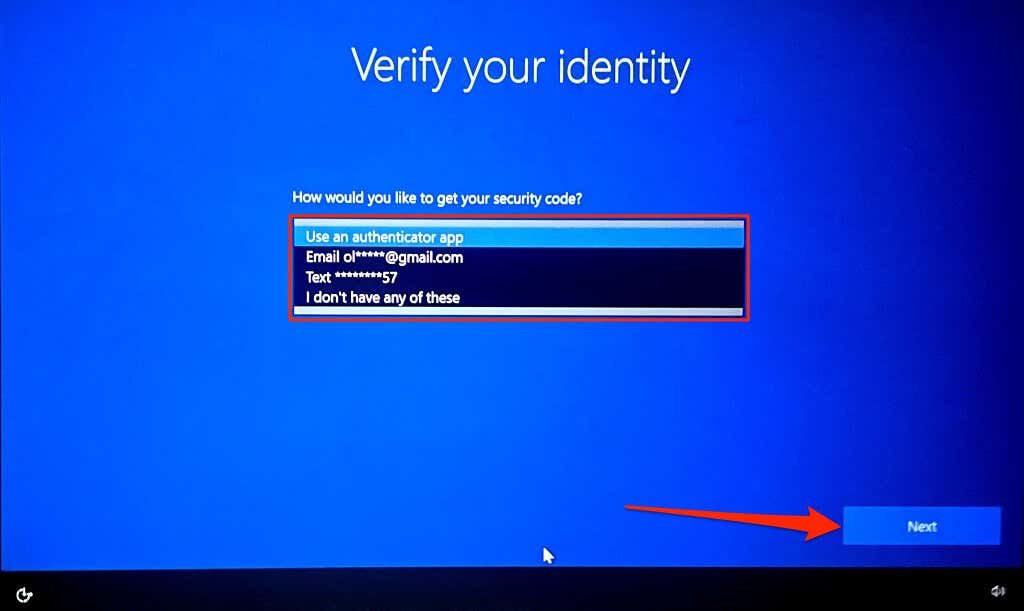
Kimliğinizi e-posta yoluyla doğrularsanız tam e-posta adresinizi girmeniz istenir. Microsoft'un doğrulama kodunu hesabınıza bağlı telefon numarasına göndermesini sağlamak için Kodu al'ı seçin.
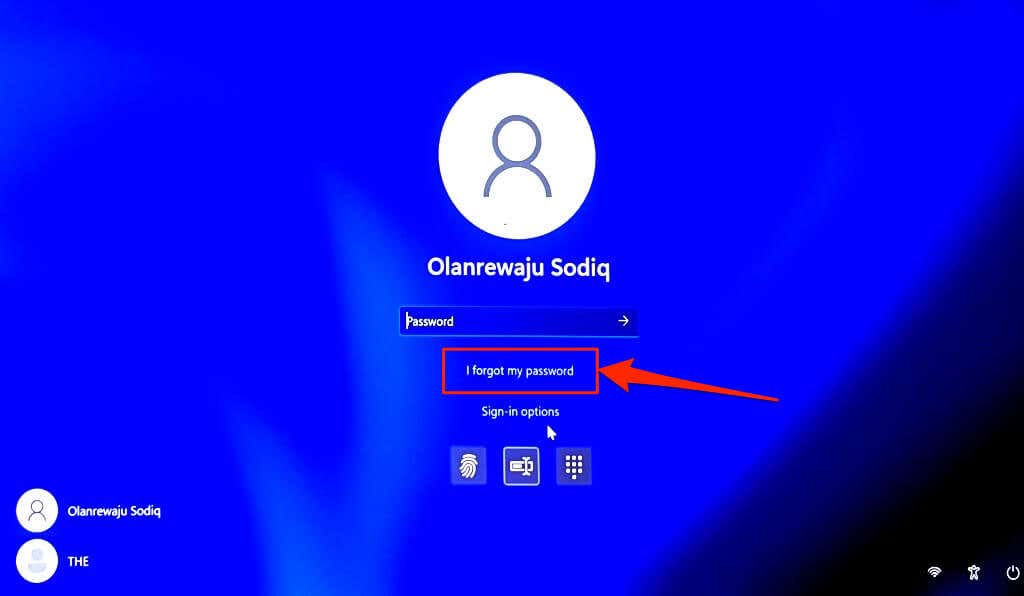
"Telefon numarası" doğrulama seçeneğini seçerseniz devam etmek için telefon numaranızın son dört hanesini girin.
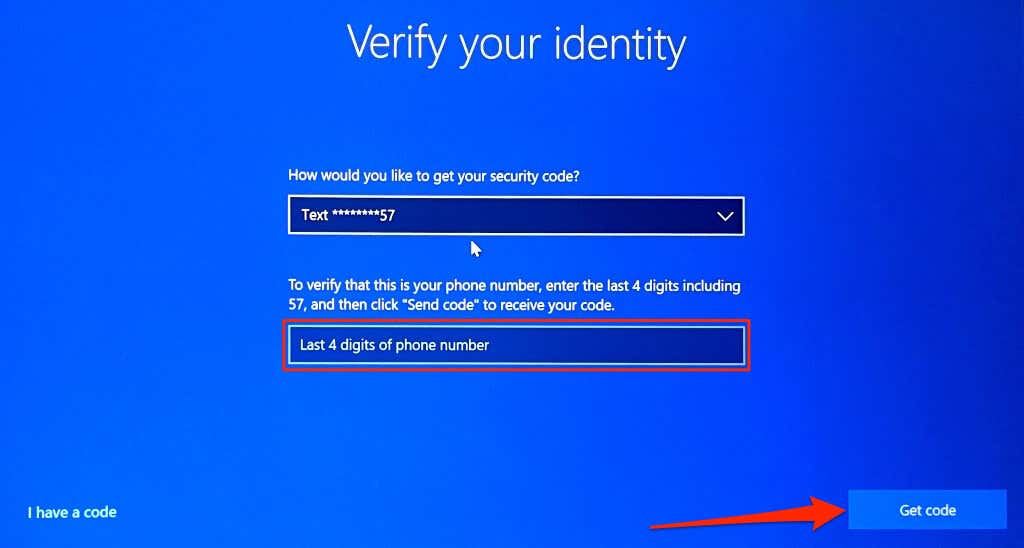
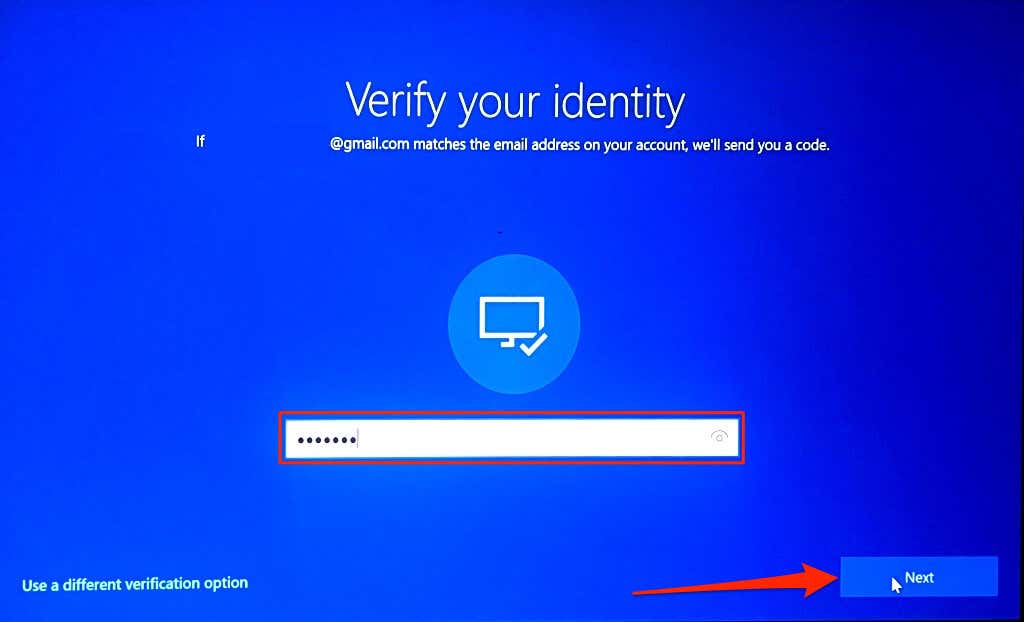
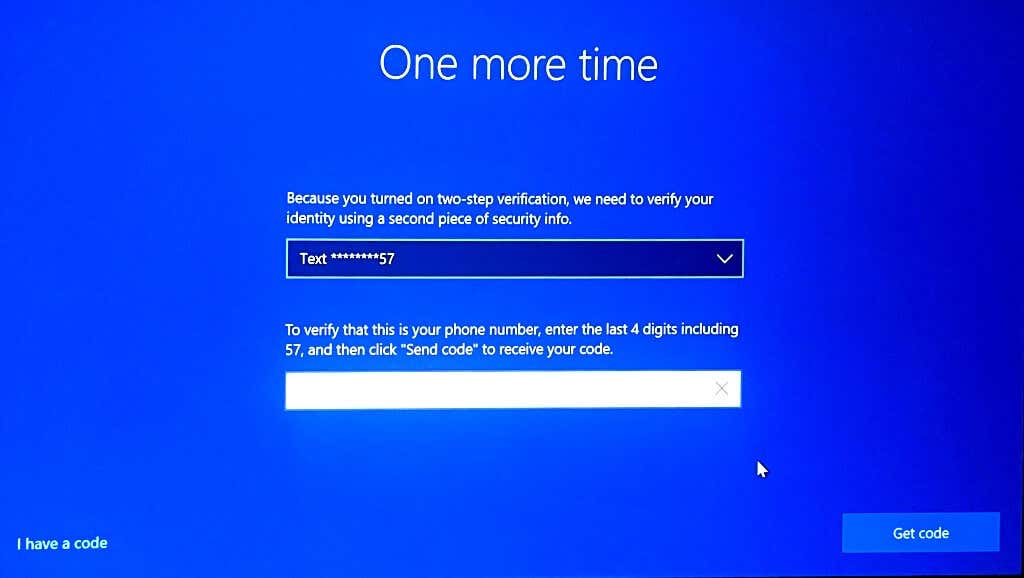
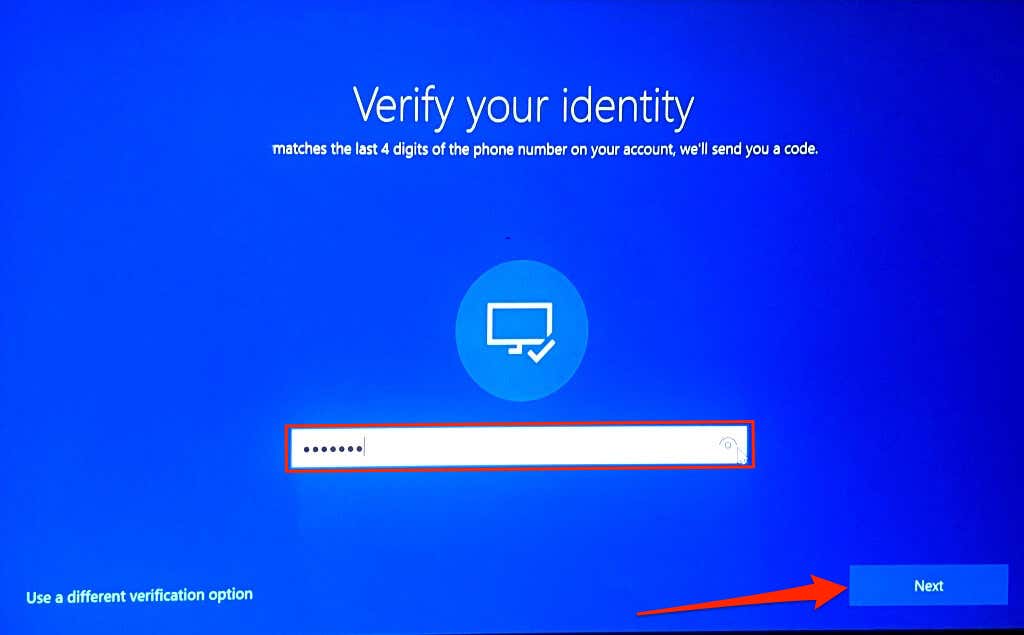
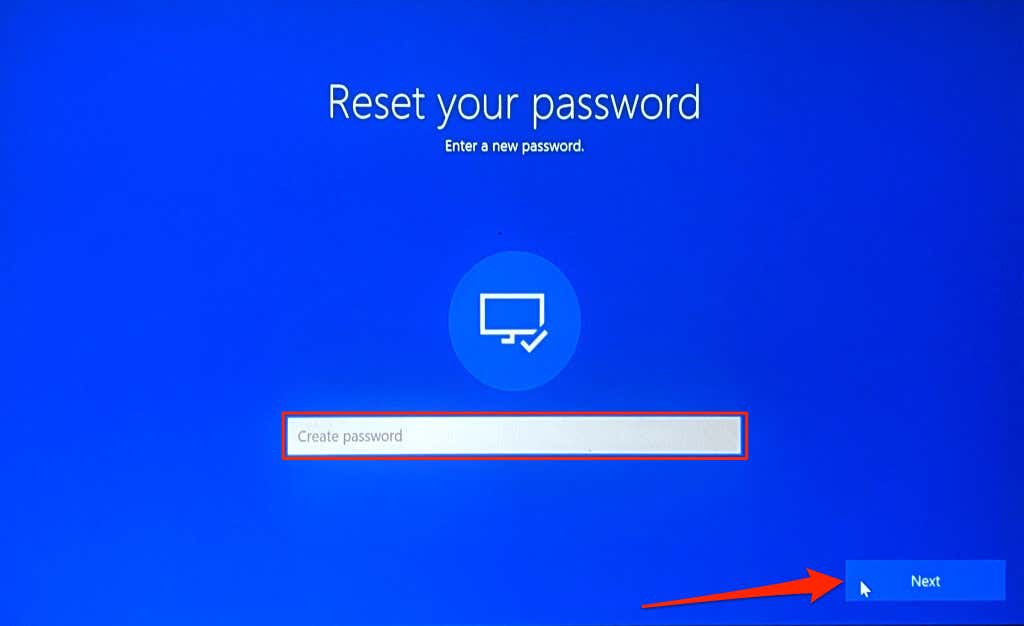
Yeni şifreniz en az sekiz karakterden oluşmalıdır. Ayrıca aşağıdakilerden en az ikisini içermelidir: sayılar, büyük harfler, küçük harfler ve simgeler.
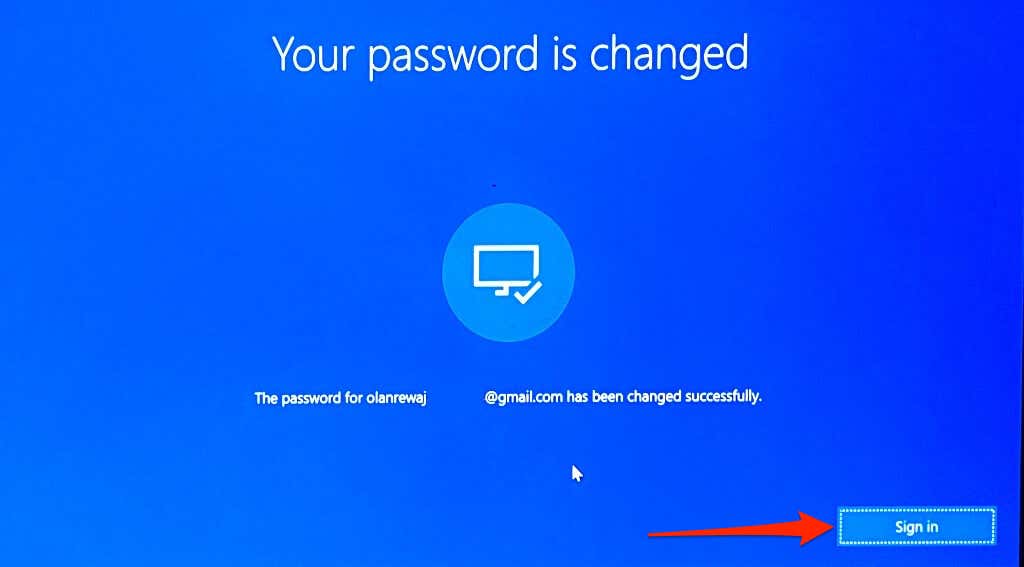
"Kilitleme Eşiği" ve "Şifre Geçerlilik Süresi"ni devre dışı bırakın
Windows, belirli sayıda geçersiz oturum açma denemesinden sonra hesabınızı kilitleyen bir "hesap kilitleme eşiğine" sahiptir. şifrenin süresi doluyor.
olması durumunda Windows da hesabınızı kısıtlayabilir.Çok sayıda geçersiz giriş denemesi nedeniyle hesabınıza erişemiyorsanız, gizli yönetici hesabından kilitleme eşiğini devre dışı bırakın. Ayrıca hesabınızın şifresinin süresinin dolmadığından da emin olmalısınız..
Oturum açamayacağınız için, Windows Kurtarma Ortamı aracılığıyla Grup İlkesi Düzenleyicisi'nden gizli yönetici hesabını etkinleştirmeniz gerekir.
Not:Grup İlkesi Düzenleyicisi yalnızca Windows'un Professional ve Enterprise sürümlerinde mevcuttur. Bilgisayarınız Windows Home sürümünü çalıştırıyorsa bu yöntem işe yaramaz. Bunun yerine sonraki bölümdeki (Önbelleğe Alınmış Kimlik Bilgilerini Sil) önerisini deneyin.
Sağ alt köşedeki Güç simgesiniseçin, Üst Karakter tuşunubasılı tutun ve Yeniden Başlat'ı seçin.
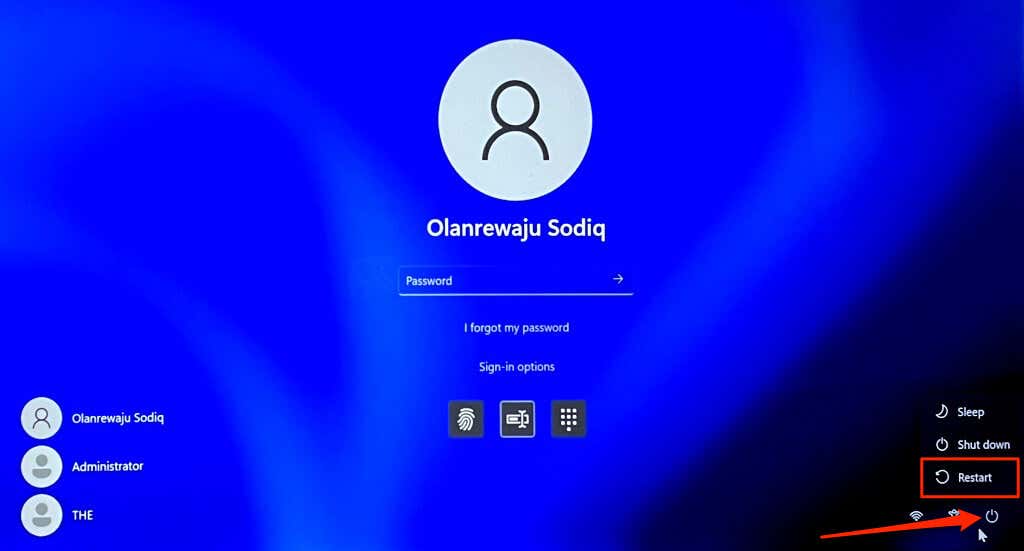
Alternatif olarak, bilgisayarınızı yeniden başlatın ve Windows önyüklenirken art arda F8 veya F11 tuşuna basın. Daha fazla bilgi için Windows 10 ve 11'de sistem kurtarma seçeneklerini başlatma eğitimi bölümümüze bakın.
Windows Kurtarma Ortamı'nda gizli yönetici hesabını etkinleştirmek için aşağıdaki adımları izleyin.
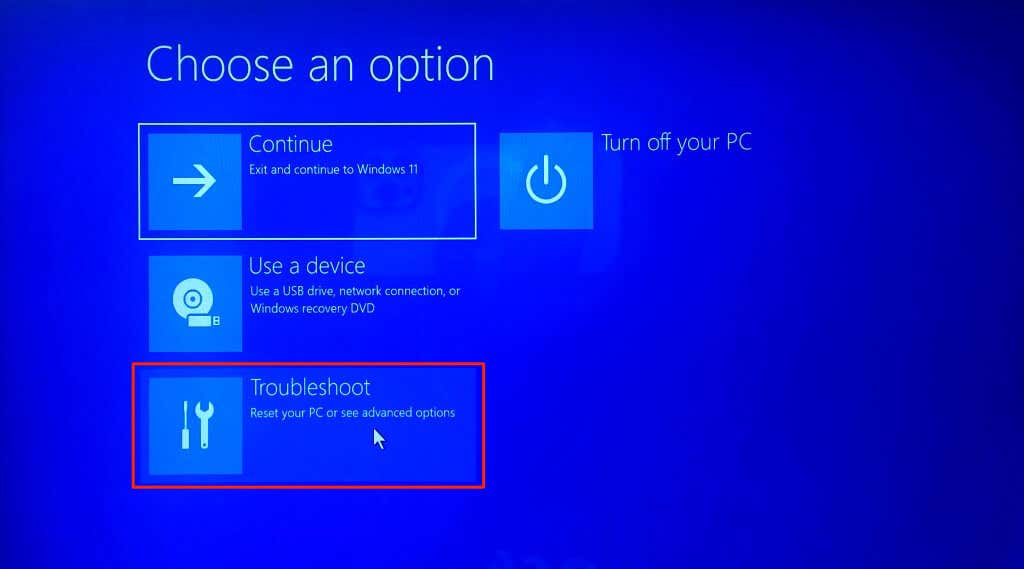
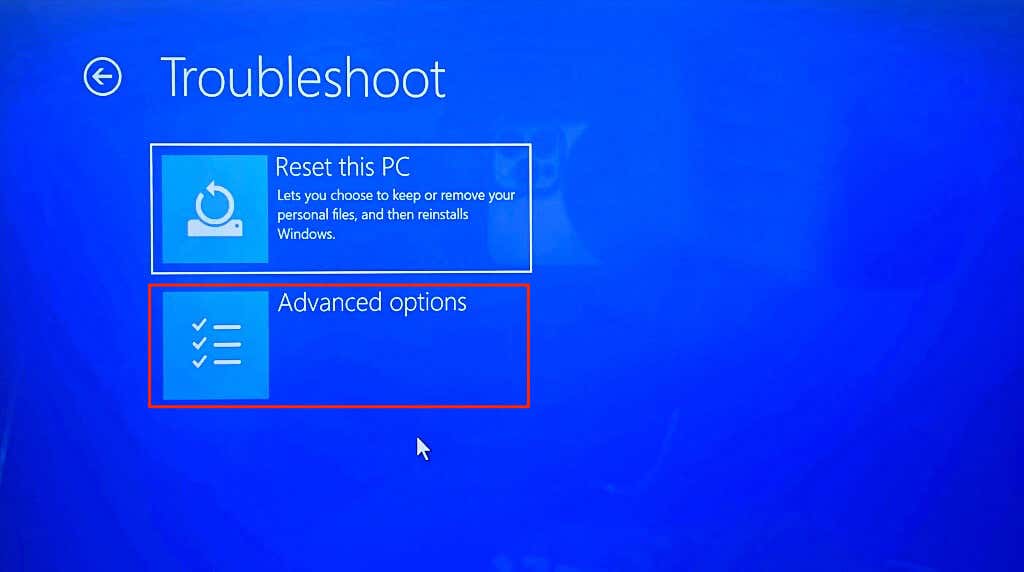
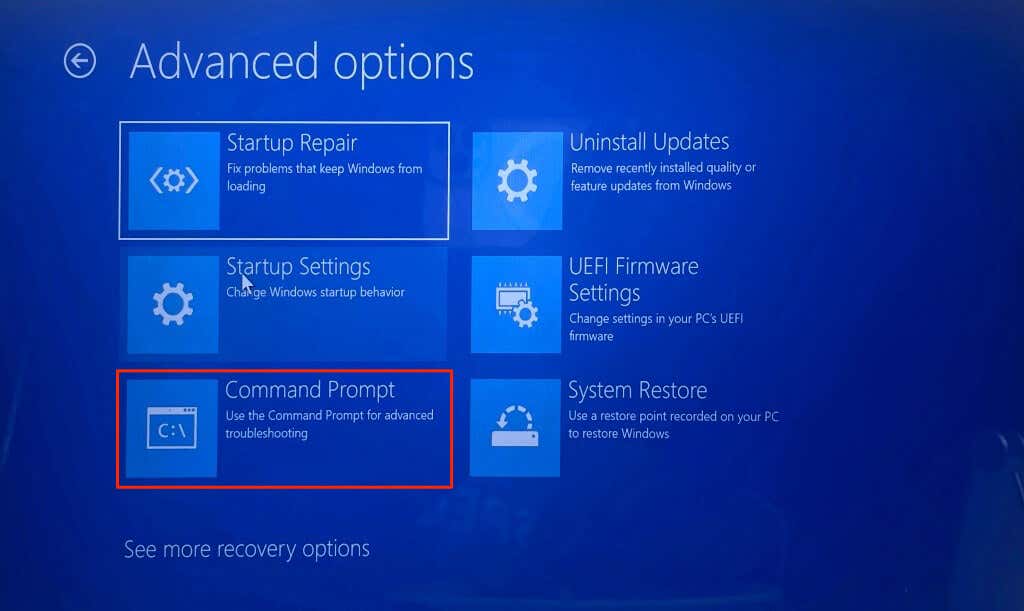
net kullanıcı yöneticisi /active:evet
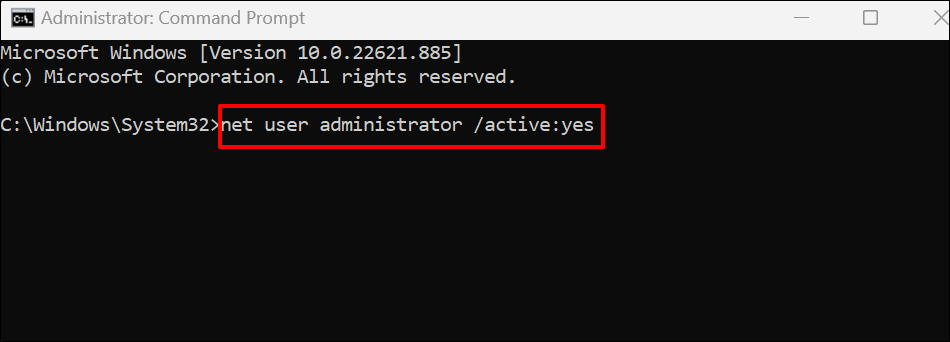
“Komut başarıyla tamamlandı” mesajını gördüğünüzde Komut İstemi'ni kapatın.
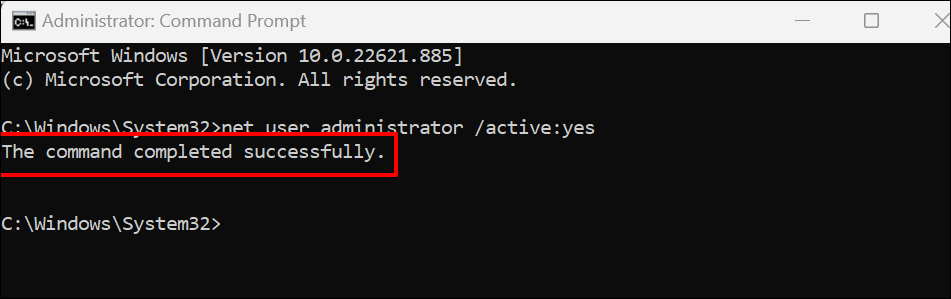
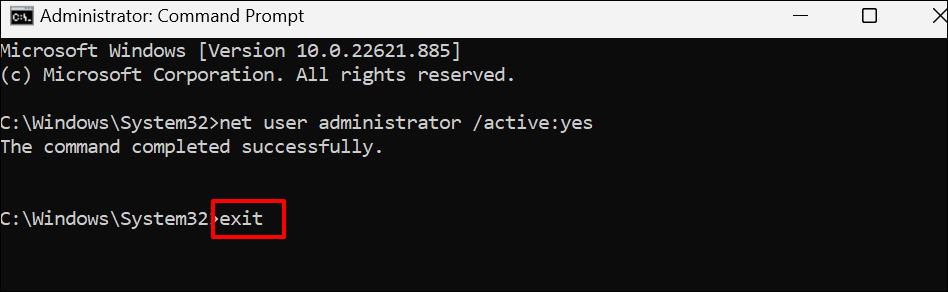
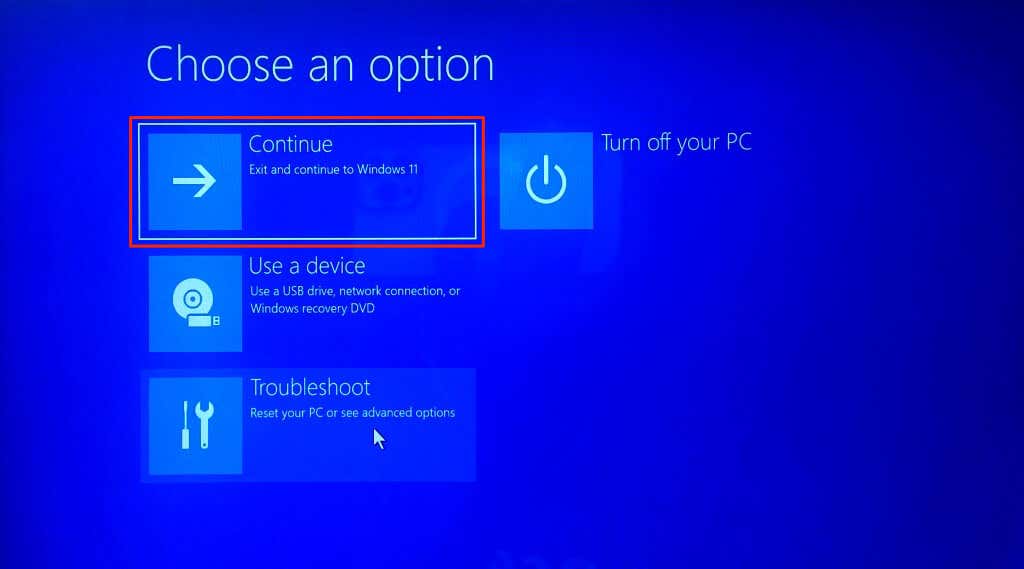
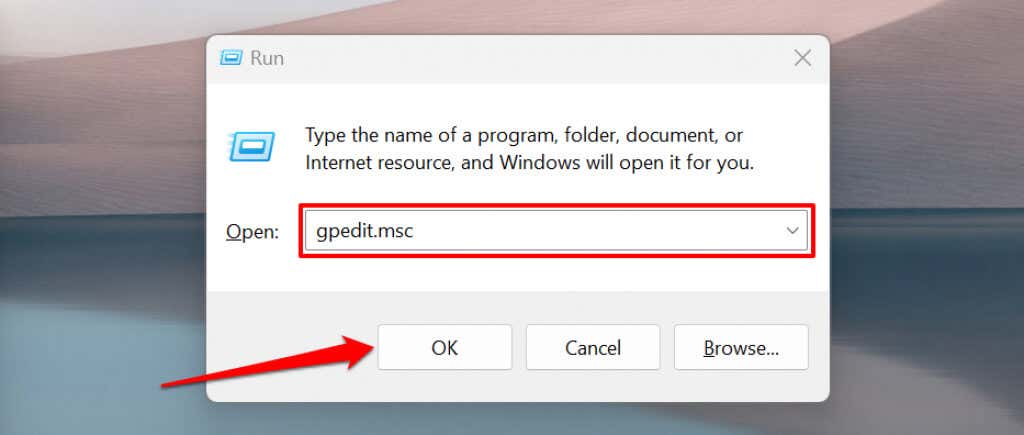
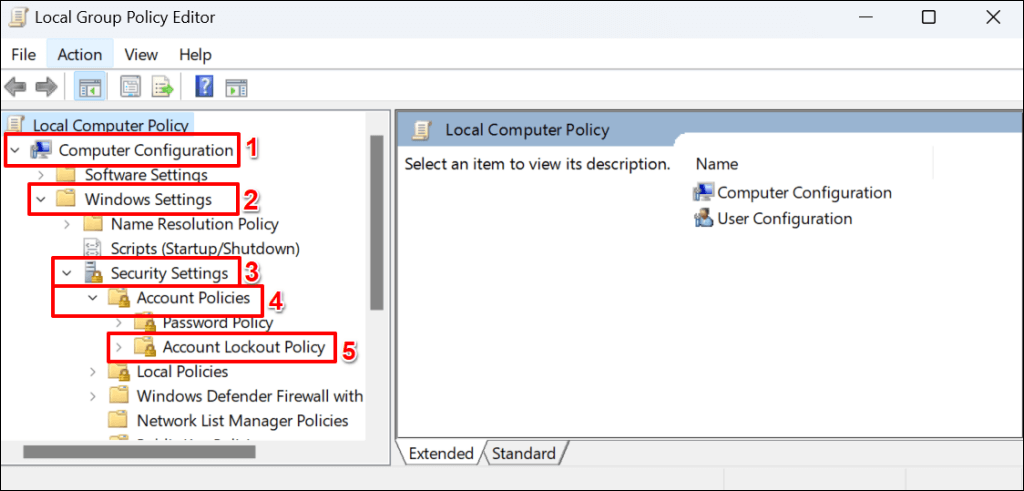
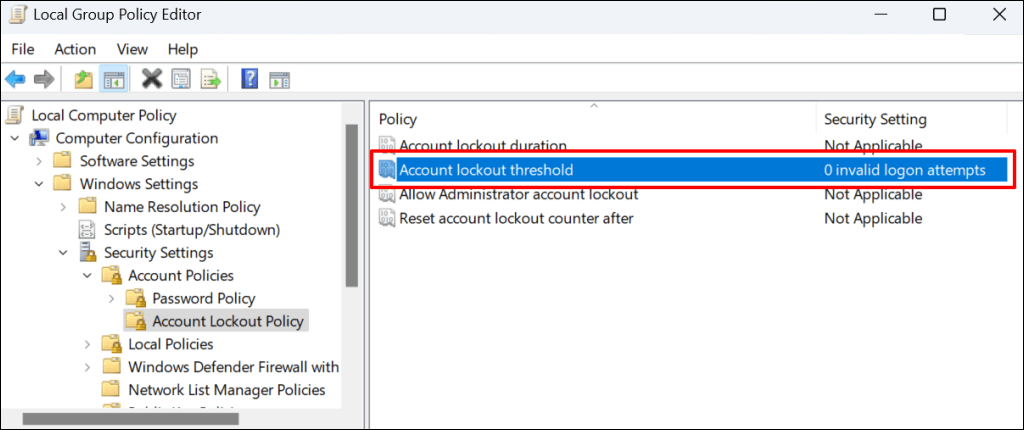
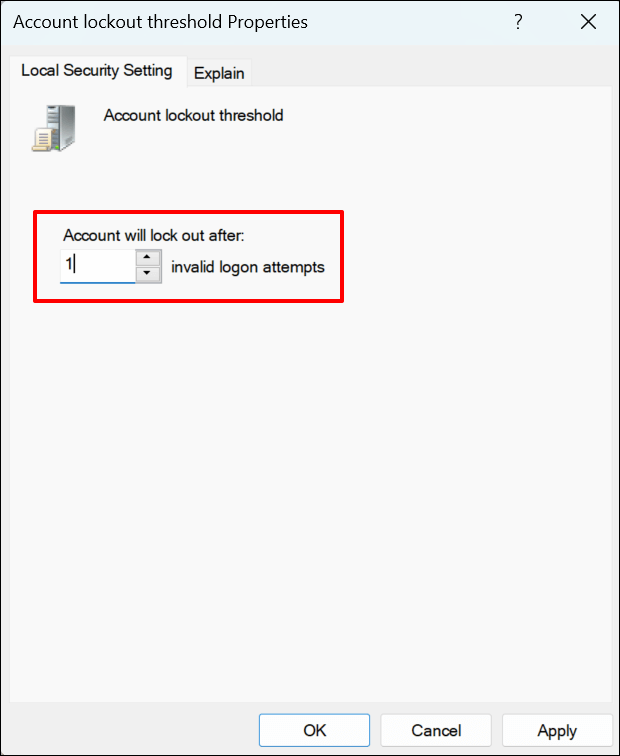
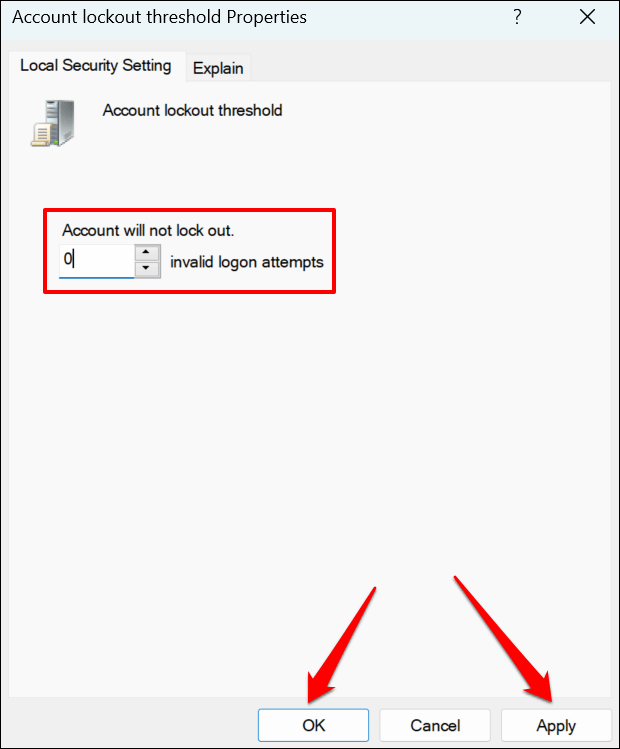
Ne kadar yanlış şifre girerseniz girin, Windows artık hesabınızı kilitlemeyecektir. Bilgisayarınızı yeniden başlatın ve ana hesabınızda oturum açmayı deneyin.
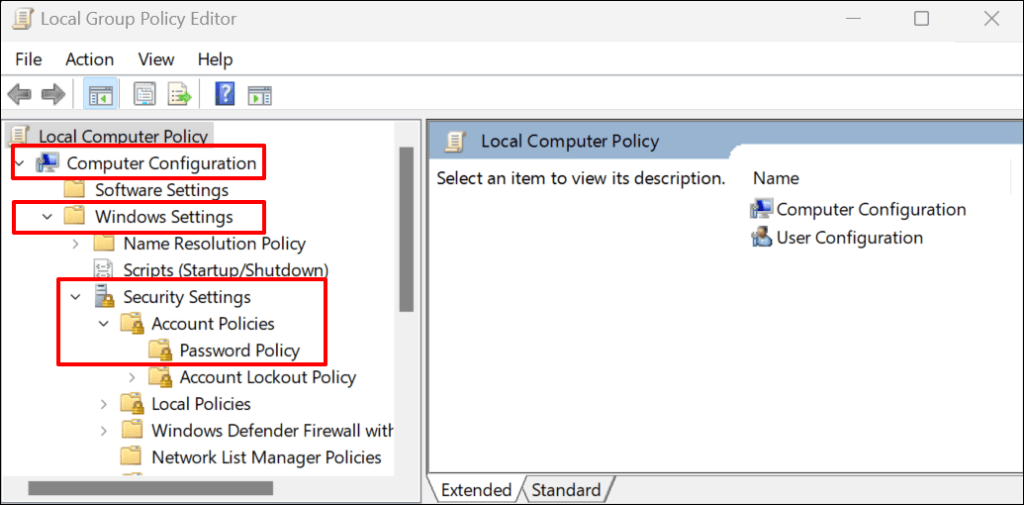
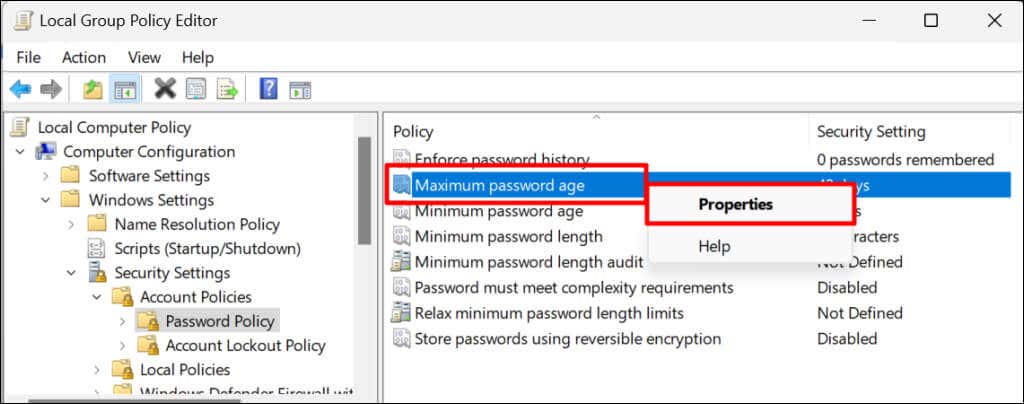
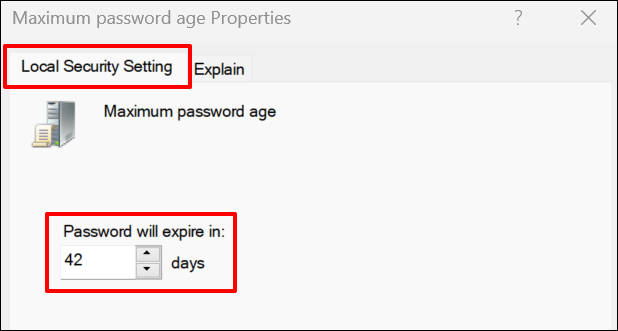
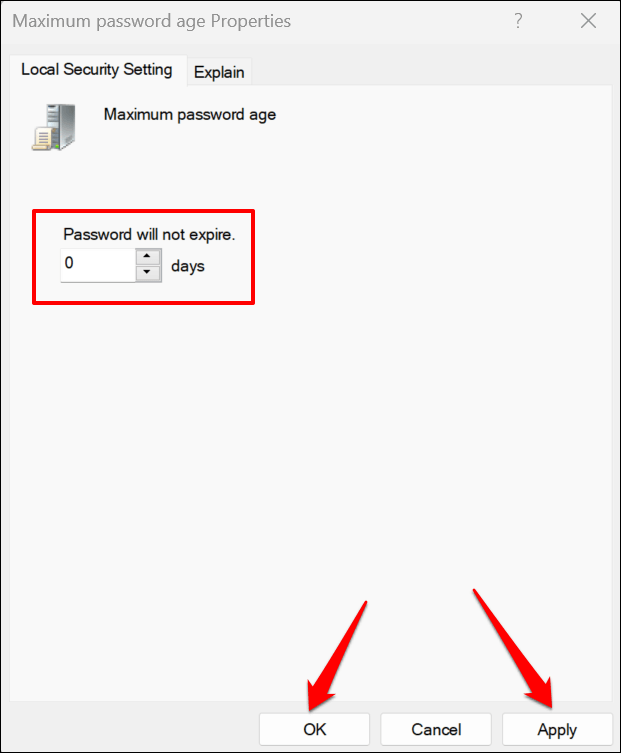
Gizli yönetici hesabından çıkış yapın, bilgisayarınızı yeniden başlatın ve kilitli hesapta oturum açmayı deneyin.
Önbelleğe Alınmış Kimlik Bilgilerini Sil
Önbelleğe alınmış kimlik bilgilerinin bozulması, Windows'ta hesap kilitleme sorunlarına da neden olabilir. Gizli yönetici hesabında oturum açın, kilitli hesabın önbelleğe alınmış kimlik bilgilerini silin ve tekrar oturum açmayı deneyin.
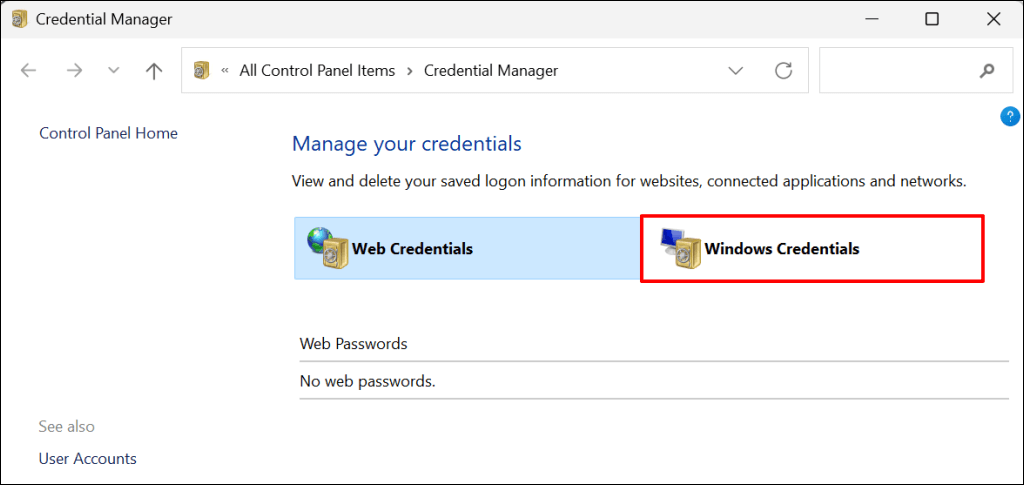
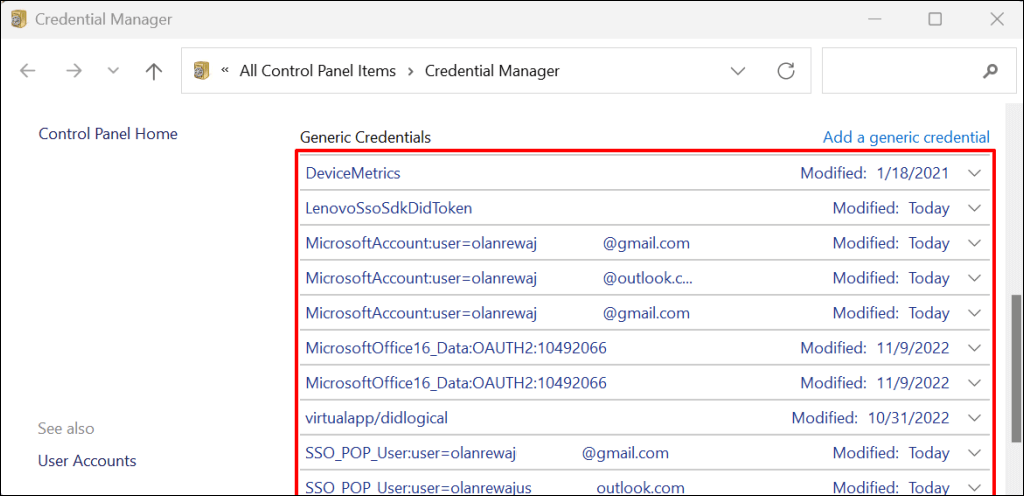
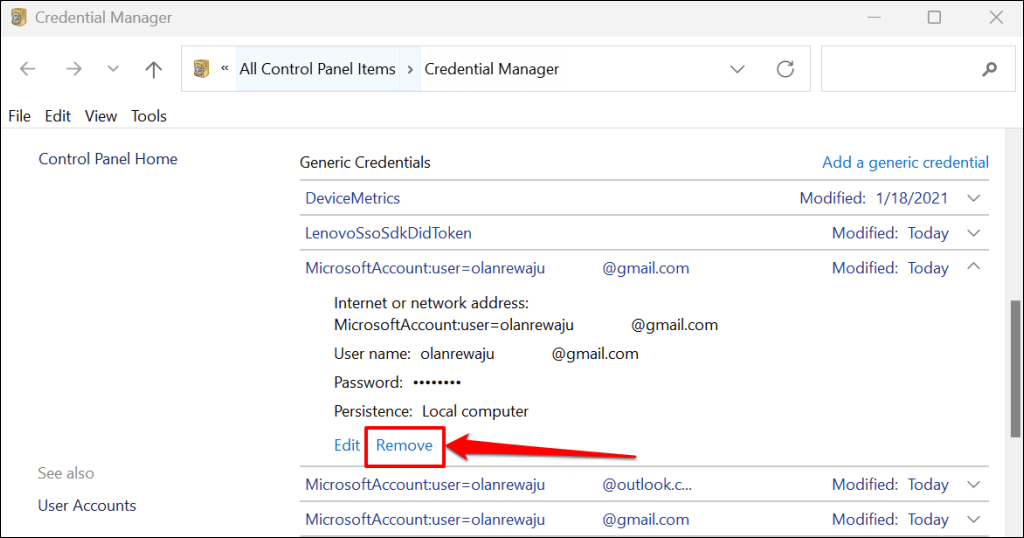
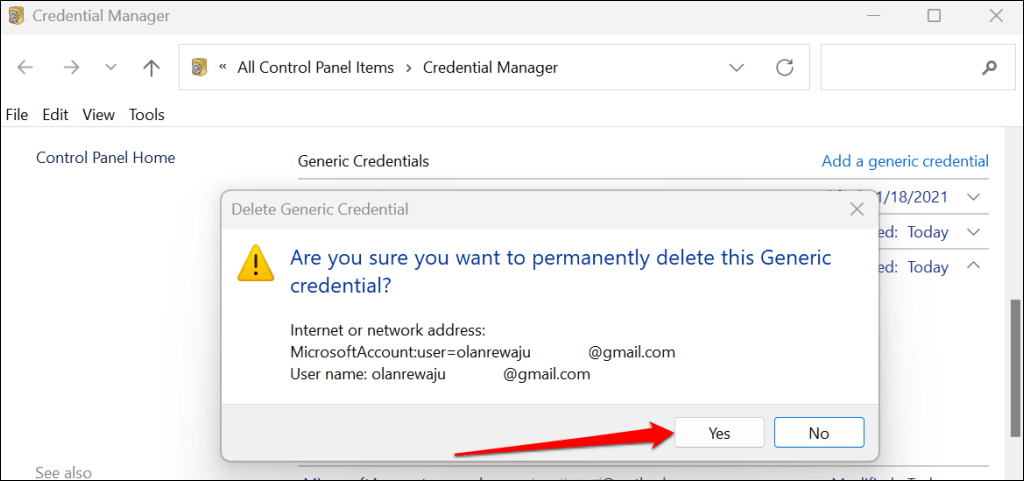
Gizli yönetici hesabından çıkış yapın ve kilitli hesaba doğru şifreyle tekrar giriş yapmayı deneyin.
“Yerel Kullanıcılar ve Grup Yönetimi” Yardımcı Programını Kullanarak Hesabın Kilidini Açma.
Bilgisayarınız Windows 10/11 Pro veya Enterprise kullanıyorsa, gizli yönetici hesabında oturum açın ve Yerel Kullanıcı Yönetimi yardımcı programını kullanarak hesabınızın kilidini açın.
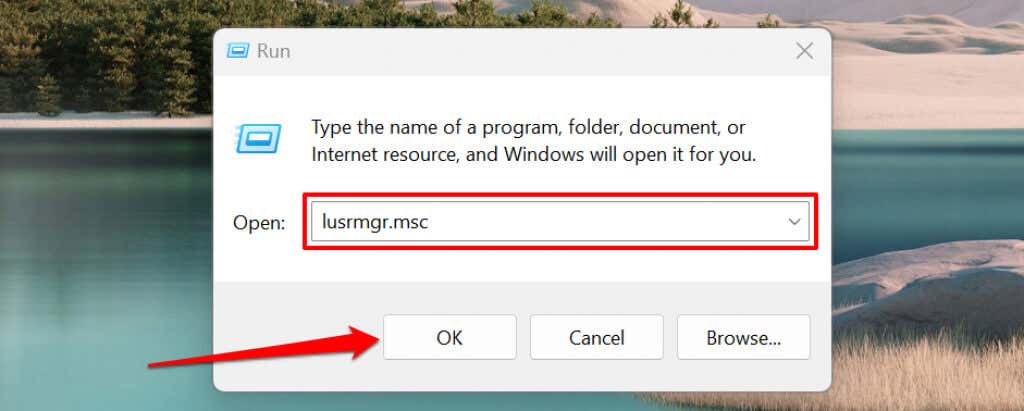
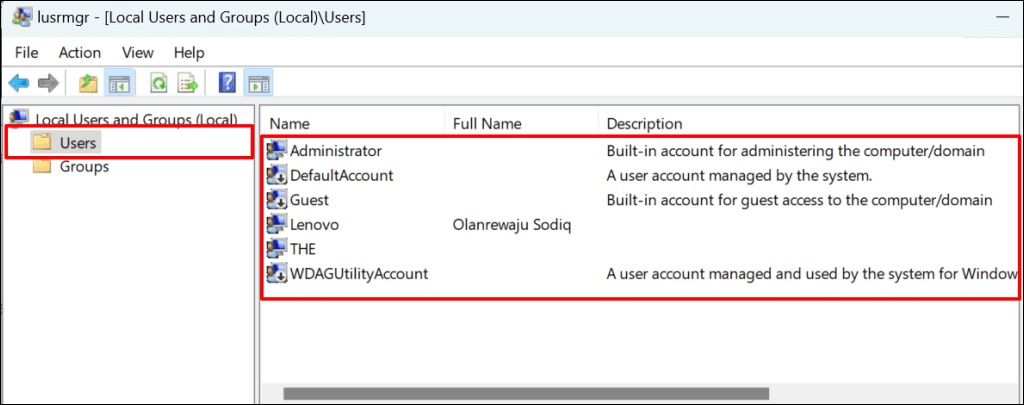
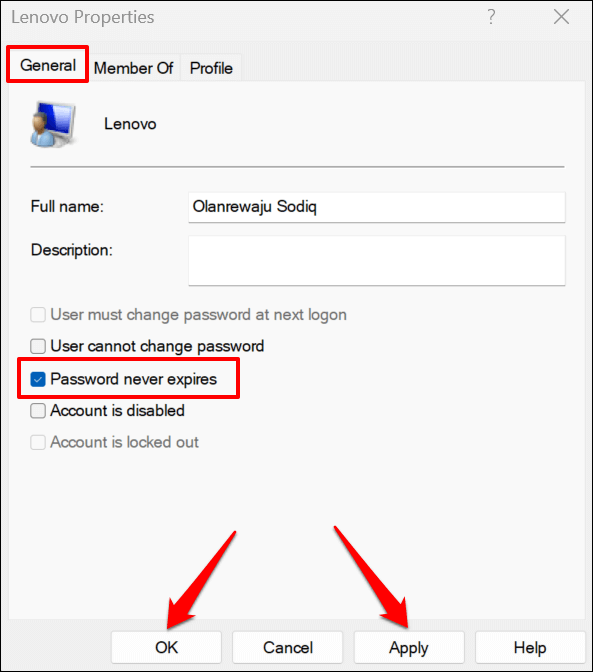
Yerel Grup İlkesi Düzenleyicisini Güncelleme
Tüm Grup İlkesi ayarlarının arka planda güncellenmesi, "Başvurulan hesap şu anda kilitli" hatasını da çözebilir. Bilgisayarınız Windows'un Pro veya Enterprise sürümünü çalıştırıyorsa aşağıdaki adımları izleyin.
Windows Kurtarma Ortamı 'da Komut istemi 'u açın, terminale gpupdate /force yapıştırın ve Enter'a basın.
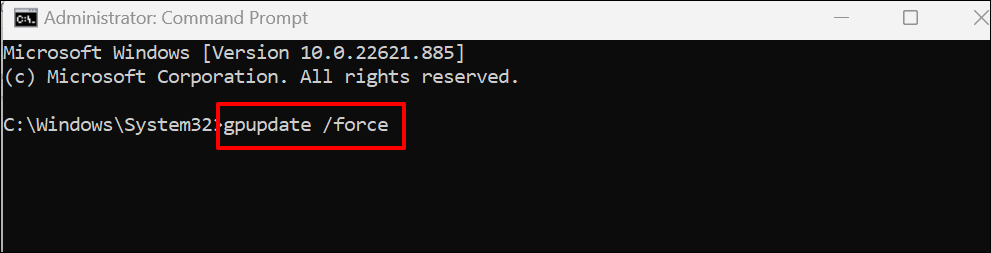
"Kullanıcı Politikası güncellemesi başarıyla tamamlandı" mesajını gördüğünüzde Komut İstemi'ni kapatın ve bilgisayarınızı yeniden başlatın.
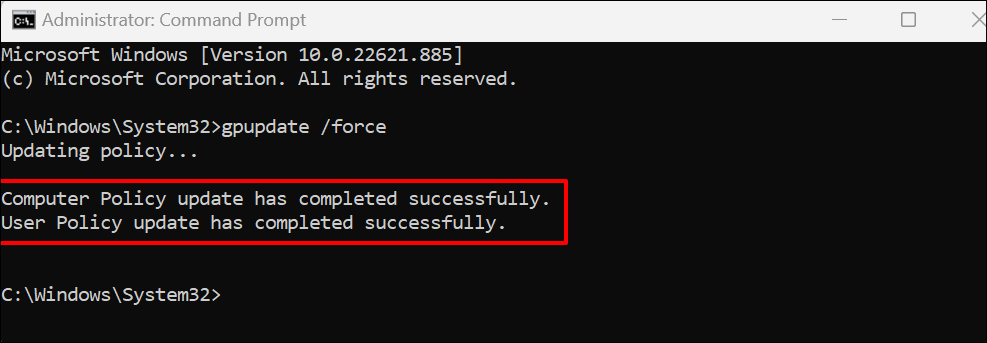
Hesabınızın Kilidini Açın
Bu sorun giderme düzeltmelerinden en az biri, hesabınıza erişimin kilidini açacaktır. Bilgisayarınızı sıfırlayın veya hata devam ederse Microsoft Destek ile iletişime geçin.
.